win7资源管理器不停的崩溃需要更换硬盘怎么办 Win7资源管理器频繁崩溃怎么办
更新时间:2024-05-01 17:56:20作者:yang
Win7资源管理器频繁崩溃是一个让人头疼的问题,尤其是当需要频繁操作文件时更是影响工作效率,当遇到这种情况时,有可能是硬盘出现了问题,需要及时更换。更换硬盘的方法并不复杂,可以先备份重要数据,然后将原硬盘取出,安装新硬盘并重新安装操作系统,最后将备份数据转移到新硬盘上。通过更换硬盘,可以解决Win7资源管理器频繁崩溃的问题,让电脑重新恢复正常运行。
解决方法:
1、按下win+r键打开运行窗口,输入"regedit", 点击确定。

2、进入后依次展开"HKEY_ LOCAL _MACHINESOFTWAREMicrosoftWindowsNTCurrentVersionWinlogon"步骤找到并打开"Winlogon"文件。
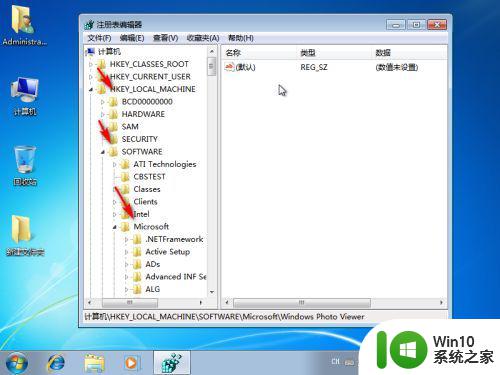
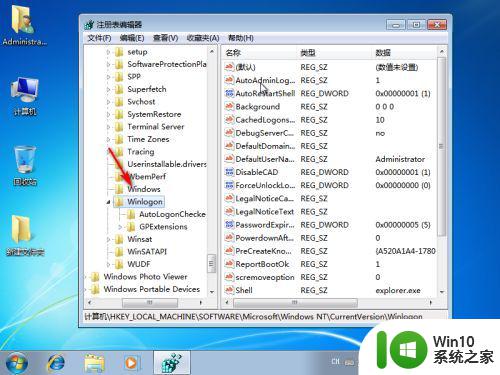
3、在"Winlogon"文件内新建“DWORD(32-位)(D)",将其命名" AutoRestartShell"。
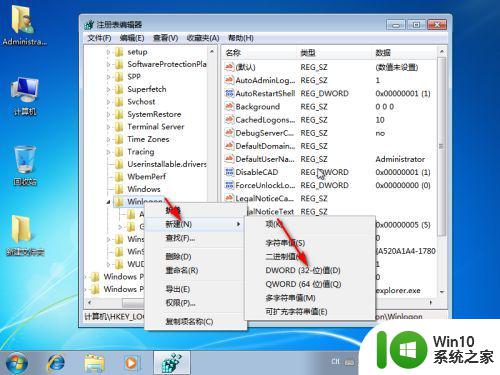
4、右键单击"AutoRestartShell'选择“修改”。
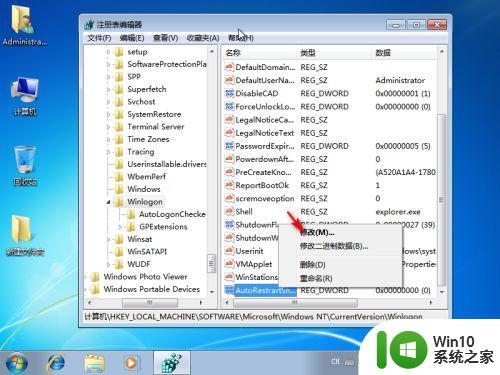
5、将数值数据(V)中的0修改为1并点击“确定"。
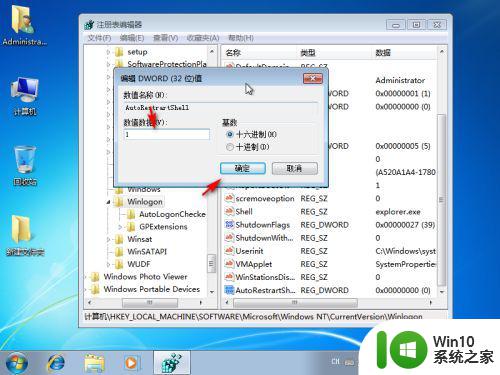
以上就是关于win7资源管理器不停的崩溃需要更换硬盘怎么办的全部内容,有出现相同情况的用户就可以按照小编的方法了来解决了。
win7资源管理器不停的崩溃需要更换硬盘怎么办 Win7资源管理器频繁崩溃怎么办相关教程
- win7资源管理器频繁停止工作怎么办 如何解决win7资源管理器不断崩溃的问题
- win7资源管理器频繁停止工作怎么解决 win7资源管理器频繁停止工作怎么处理
- win7电脑打开资源管理器闪退崩溃如何修复 win7打开资源管理器闪退解决方法
- win7资源管理器停止工作的解决方法 win7资源管理器频繁停止工作怎么办
- win7一直提示资源管理器停止工作的解决方法 win7资源管理器频繁提示停止工作怎么办
- win7系统windows资源管理器已停止工作一直弹出来的处理方法 win7系统windows资源管理器频繁弹出停止工作的解决方法
- win7资源管理器卡顿怎么办 如何解决win7资源管理器频繁无响应问题
- win7电脑提示资源管理器停止工作怎么办 win7电脑资源管理器停止工作解决方法
- win7打开资源管理器的五种方法 win7怎样打开资源管理器
- windows7资源管理器已停止工作一直弹出来解决方法 Windows7资源管理器频繁停止工作如何解决
- windows资源管理器未响应怎么解决win7 windows资源管理器已停止工作怎么办win7
- win7资源管理器已停止工作怎么办 修复win7系统资源管理器方法
- window7电脑开机stop:c000021a{fata systemerror}蓝屏修复方法 Windows7电脑开机蓝屏stop c000021a错误修复方法
- win7访问共享文件夹记不住凭据如何解决 Windows 7 记住网络共享文件夹凭据设置方法
- win7重启提示Press Ctrl+Alt+Del to restart怎么办 Win7重启提示按下Ctrl Alt Del无法进入系统怎么办
- 笔记本win7无线适配器或访问点有问题解决方法 笔记本win7无线适配器无法连接网络解决方法
win7系统教程推荐
- 1 win7访问共享文件夹记不住凭据如何解决 Windows 7 记住网络共享文件夹凭据设置方法
- 2 笔记本win7无线适配器或访问点有问题解决方法 笔记本win7无线适配器无法连接网络解决方法
- 3 win7系统怎么取消开机密码?win7开机密码怎么取消 win7系统如何取消开机密码
- 4 win7 32位系统快速清理开始菜单中的程序使用记录的方法 如何清理win7 32位系统开始菜单中的程序使用记录
- 5 win7自动修复无法修复你的电脑的具体处理方法 win7自动修复无法修复的原因和解决方法
- 6 电脑显示屏不亮但是主机已开机win7如何修复 电脑显示屏黑屏但主机已开机怎么办win7
- 7 win7系统新建卷提示无法在此分配空间中创建新建卷如何修复 win7系统新建卷无法分配空间如何解决
- 8 一个意外的错误使你无法复制该文件win7的解决方案 win7文件复制失败怎么办
- 9 win7系统连接蓝牙耳机没声音怎么修复 win7系统连接蓝牙耳机无声音问题解决方法
- 10 win7系统键盘wasd和方向键调换了怎么办 win7系统键盘wasd和方向键调换后无法恢复
win7系统推荐
- 1 风林火山ghost win7 64位标准精简版v2023.12
- 2 电脑公司ghost win7 64位纯净免激活版v2023.12
- 3 电脑公司ghost win7 sp1 32位中文旗舰版下载v2023.12
- 4 电脑公司ghost windows7 sp1 64位官方专业版下载v2023.12
- 5 电脑公司win7免激活旗舰版64位v2023.12
- 6 系统之家ghost win7 32位稳定精简版v2023.12
- 7 技术员联盟ghost win7 sp1 64位纯净专业版v2023.12
- 8 绿茶ghost win7 64位快速完整版v2023.12
- 9 番茄花园ghost win7 sp1 32位旗舰装机版v2023.12
- 10 萝卜家园ghost win7 64位精简最终版v2023.12